USB 2.0 versus USB 3.0 versus eSATA versus Thunderbolt vs. Firewire vs. Ethernet Speed
Uw desktop- of laptopcomputer heeft een breed scala aan poorten en verbindingstypen, maar waar zijn ze allemaal voor en hoe verschillen ze? USB 2.0, USB 3.0, eSATA, Thunderbolt, Firewire en Ethernet zijn enkele van de technologieën die zijn ingebouwd in veel van de tegenwoordig verkochte computers. Wat is het snelste verbindingstype? Welk type verbinding is het beste om te overwegen voor een externe harde schijf? Hoe zit het met 4K-ondersteuning voor meerdere monitoren? In dit artikel zullen we het hebben over de verschillende soorten high-speed data-poorten en hoe ze worden gebruikt.

Ongeacht het type computer dat u hebt, u hebt waarschijnlijk een of meer van de hogesnelheidsverbindingstypen die in dit artikel worden behandeld. Laten we eerst eens kijken naar de verschillende snelheden voor elk type verbinding. Merk op dat de nominale snelheden niet zijn wat u zult krijgen in de praktijk. Hoogstwaarschijnlijk zult u ergens tussen de 70% en 80% van de aangegeven maximumsnelheden kunnen halen.
Snelheid

Het USB 2.0- verbindingstype is vrijwel de standaard geworden. Waarschijnlijk hebt u op een bepaald moment een USB 2.0-kabel gebruikt om een bepaald apparaat aan te sluiten of naar uw pc of Mac te rijden en waarschijnlijk liggen er verschillende extra USB-kabels in het huis. Hoewel USB 3.0 hier is, worden veel pc-randapparaten en andere apparaten nog steeds vervaardigd met USB 2.0-connectiviteit.
Veel apparaten maken nog geen gebruik van USB 3.0 en gebruiken ook geen Thunderbolt. Waarom? Omdat USB 2.0 eenvoudigweg snel genoeg is om kleinere taken uit te voeren en veel apparaten simpelweg geen razendsnelle snelheid vereisen, zoals muizen en toetsenborden. OK goed, dus hoe snel is USB 2.0 precies?
USB 2.0 heeft een snelheid van 480 Mbps . Dat is ongeveer 60 megabytes per seconde . Voor een snelle referentie is 1000 Mbps gelijk aan 1 Gbps, wat wordt beschouwd als gigabit.

Het USB 3.0- verbindingstype is de volgende stap voor USB (vanaf 2.0). USB 3.0-overdrachtssnelheden zijn ongeveer 10x sneller dan eerdere USB 2.0-snelheden. Dus wat betekent dat?
USB 3.0 heeft een snelheid van 5 Gbps. Dat is ongeveer 640 megabytes per seconde.
In 2013 werd USB 3.1 ook vrijgegeven en heeft een rating tot 10 Gbps . Dat is ongeveer 1280 megabytes per seconde of 1, 2 GB per seconde. Dit betekent dat USB 3.1 ongeveer net zo snel is als een enkel Thunderbolt-kanaal van de eerste generatie.
Het is ook vermeldenswaard dat de nieuwe USB Type C-verbinding USB 3.1 zal ondersteunen voor een maximale gegevensoverdrachtsnelheid van 10 Gbps.
eSATA staat voor externe SATA. SATA is natuurlijk een verbindingstype dat wordt gebruikt om een interne harde schijf op een computer aan te sluiten. Dus, binnen uw desktop of laptop is de harde schijf, die in de meeste gevallen verbinding maakt met het moederbord via een SATA-interface.
Met eSATA kan een externe harde schijf hetzelfde verbindingstype en dezelfde technologie gebruiken om verbinding te maken met de computer. De harde schijf in een computer is sneller dan een standaard externe harde schijf (USB 2.0), dus wat voor soort snelheden produceert eSATA?
eSATA heeft een capaciteit van 3 Gbps en 6 Gbps.

Thunderbolt- kabels zijn het nieuwste verbindingstype in deze lijst. Oorspronkelijk had Thunderbolt de codenaam 'Light Peak' en was het eerst een technologie die door Intel was ontwikkeld. Voor het consumentendebuut van Thunderbolt voegde Apple Inc. de hogesnelheidsinterface toe aan bijna al hun apparaten in de Mac-serie, waardoor ze een van de eerste bedrijven zijn die de technologie gebruiken. Thunderbolt kan meer dan andere verbindingstypen, maar daar komen we later op terug. Welke soorten snelheden produceert Thunderbolt?
Thunderbolt heeft een snelheid van 10 Gbps per kanaal (x2). Thunderbolt 2 verhoogt die waarde tot 20 Gbps via een enkel kanaal. Thunderbolt 3 verdubbelt de bandbreedte opnieuw tot 40 Gbps.

Firewire, of IEEE 1394, is een ander verbindingstype dat al een tijdje populair was, maar de laatste paar jaar een beetje is verdwenen. De populariteit van USB 2- en USB 3-apparaten vertraagde de acceptatie van Firewire, wat leidde tot een langzame afname van de verbinding. Dit gebeurde ook al zijn Firewire 400 en 800 sneller dan eerdere USB-technologieën (exclusief 3.0).
Firewire heeft een rating van 3 Gbps (400) en 6 Gbps (800).

Ethernet is een verbindingstype dat voornamelijk wordt gebruikt voor netwerken, dus het is niet ontworpen om supersnel te zijn. Ethernet-kabels kunnen echter ook worden gebruikt om computergegevens over te dragen.
Ethernet heeft een snelheid van 100 Mbps.
Overzicht
Om de bovenstaande gegevens samen te vatten, zouden de verbindingstypes resulteren in het volgende, van snelste tot langzaamste.
1. Thunderbolt (tot 40 Gbps)
2. USB 3.1 (10 Gbps), daarna USB 3.0 (5 Gbps)
3. eSATA (6 Gbps)
4. Firewire (6 Gbps)
5. Gigabit Ethernet (1 Gbps)
6. USB 2.0 (480 Mbps)
7. Ethernet (100 Mbps)
Deze analyse is echter niet helemaal correct. Zoals eerder vermeld, worden in veel situaties deze maximum snelheden zelden bereikt. Hier is een grafiek van Wikipedia die de specificaties voor veel verbindingstypen samenvat, naast die welke ik noemde.
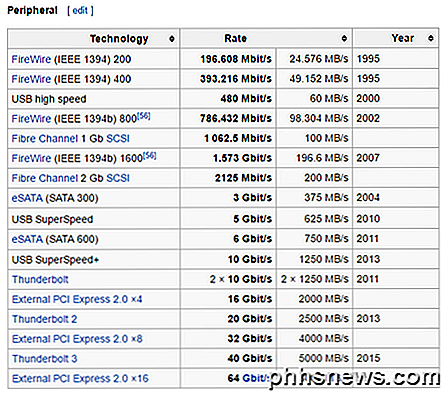
Bij de aanschaf van een extern apparaat of een nieuwe computer is het belangrijkste om te overwegen de versie van het verbindingstype. Als u bijvoorbeeld een nieuwe Retina MacBook Pro-laptop aanschaft, zult u merken dat deze een USB 3.0-poort en een Thunderbolt 2-poort heeft.

Als je even uitblijft, zal Apple waarschijnlijk de nieuwere Thunderbolt 3-verbindingen opnemen in hun nieuwste MacBook's, wat betekent dat je veel meer kunt doen met die poorten dan voorheen. Met Thunderbolt 2 kunt u bijvoorbeeld maximaal één 4K-scherm op 60Hz of twee 4K-schermen op 30Hz aansluiten op uw computer. Met Thunderbolt 3 kunt u maximaal drie 4K-schermen aansluiten op 60Hz of een 5K-beeldscherm op 60Hz.
Ethernet is extreem traag en kan worden gebruikt voor bestandsoverdracht en het verplaatsen van mappen, maar het hoofddoel is lokaal netwerken.
Naar mijn mening zullen Thunderbolt en USB 3.1 (Type C) uiteindelijk de standaard worden op de meeste computers. Ze bieden de meeste snelheid extra functies, zoals ondersteuning voor twee richtingen en ondersteuning voor meerdere beeldschermen. Bovendien zijn beide technologieën al door veel grote PC-fabrikanten overgenomen. Als je vragen hebt, reageer dan gerust. Genieten!

Upgrade naar Windows 10 Enterprise (zonder Windows opnieuw te installeren)
Windows 10 Enterprise biedt een aantal exclusieve functies die niet beschikbaar zijn in de Professional-editie van Windows. U kunt deze functies gebruiken zonder Windows opnieuw te installeren en zonder een Enterprise-schijf te hebben. U hebt zelfs geen eigen Windows 10 Enterprise-sleutel nodig om deze upgrade uit te voeren.

Ruim schijfruimte op in Windows om de prestaties te verbeteren
Heeft u een computer met weinig ruimte omdat u veel foto's, video's of andere grote bestanden opslaat? Zodra uw computer onvoldoende ruimte op de harde schijf heeft, beginnen de normale processen te vertragen en gaat uw computer pijnlijk langzaam. Er zijn natuurlijk vele andere redenen waarom uw computer mogelijk langzaam werkt, maar dit bericht is specifiek bedoeld voor mensen die weten dat ze weinig schijfruimte hebben




